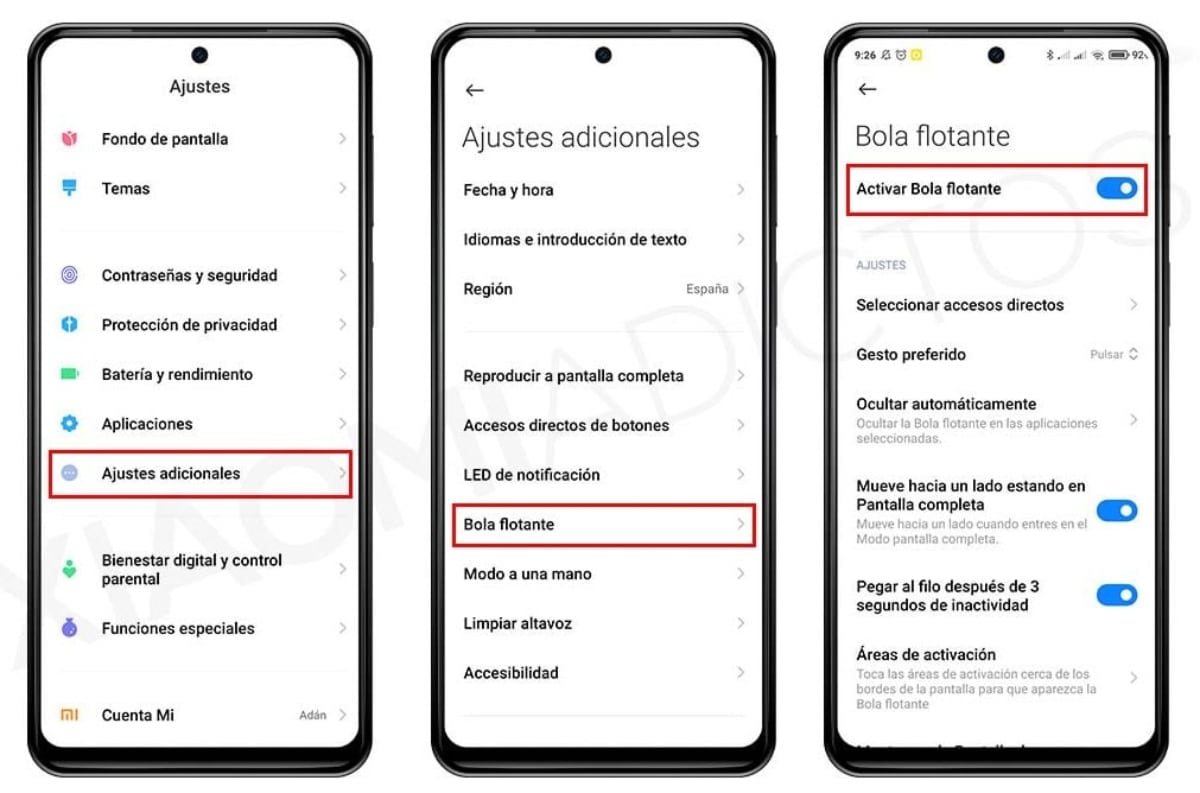تعد لقطات الشاشة أداة مفيدة لالتقاط المعلومات المهمة على جهاز Xiaomi الخاص بك. سواء أكنت بحاجة إلى مشاركة المعلومات مع زملاء العمل ، أو حفظ صورة عثرت عليها عبر الإنترنت ، أو توثيق مشكلة فنية على جهازك ، يمكن أن تساعدك لقطات الشاشة في القيام بذلك بسرعة وكفاءة.
مع أجهزة Xiaomi، فإن التقاط لقطة شاشة أمر سهل ويمكن القيام به بعدة طرق. بالإضافة إلى ذلك ، هناك مجموعة متنوعة من التطبيقات المتاحة التي تتيح لك تخصيص لقطات الشاشة وإضافة أدوات تحرير متقدمة. سيكون هذا بالضبط موضوع هذه المقالة ، حيث سنتناول الطرق المختلفة لالتقاط لقطة شاشة على جهاز Xiaomi و أفضل التطبيقات المتاحة لذلك.
كيف تأخذ لقطات شاشة مع Xiaomi الخاص بك؟
لالتقاط لقطة شاشة على جهاز Xiaomi ، يمكنك اتباع إحدى هذه الطرق الثلاث:
زر الطاقة وخفض الصوت
هذا هو الطريق الكلاسيكي وربما الأكثر انتشارًا وشهرة على الإطلاق. لهذا سيكون عليك فقط:
- يجب عليك أولا اضغط على زر الطاقة من جهازك.
- ثم اضغط على زر الصوت لأسفل في نفس الوقت.
- استمر في الضغط حتى تسمع صوت الغالق أو مشاهدة صورة متحركة على الشاشة.
- الصورة سيتم حفظها تلقائيًا في معرض جهازك.
اسحب ثلاثة أصابع لأسفل
ما عليك سوى تحريك ثلاثة أصابع لأسفل على شاشة هاتف Xiaomi الخاص بك ، حتى تسمع صوت إشعار لقطة الشاشة ، أو ترى الرسوم المتحركة المقابلة على شاشتك.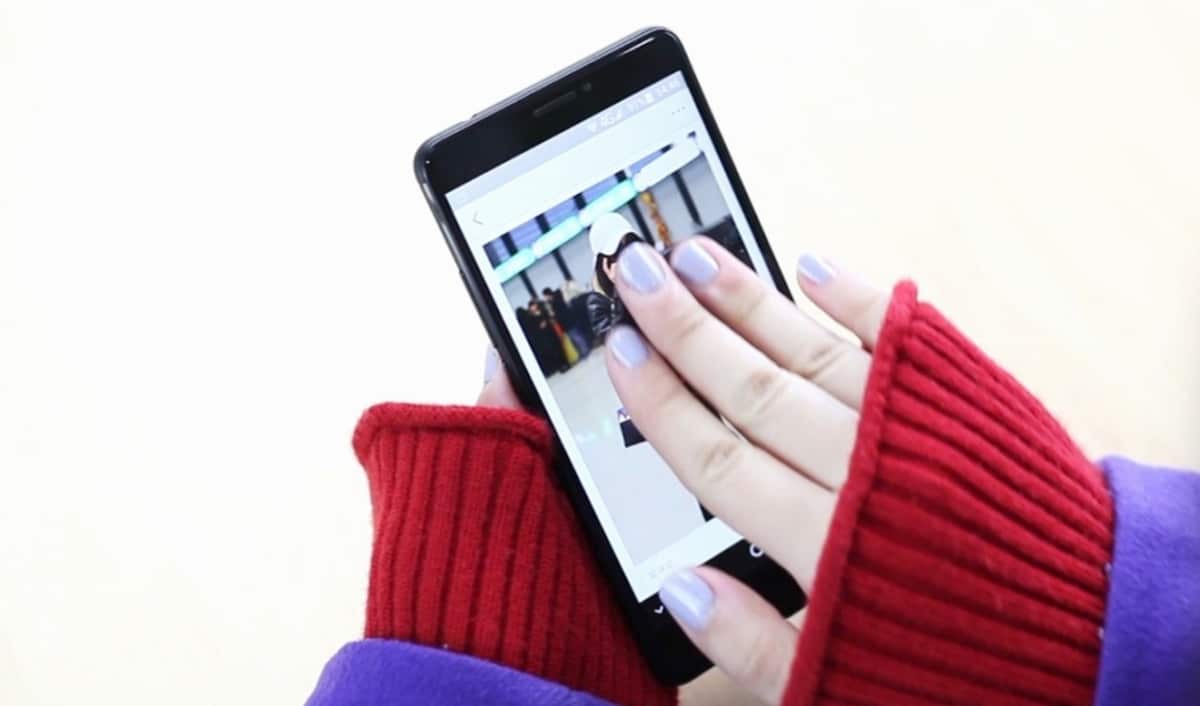
يجب عليك تكوين هذه الطريقة مسبقًا على هاتفك المحمول ، للقيام بذلك ، اتبع الخطوات التالية:
- افتح تطبيق الإعدادات في محطتك.
- اختر إعدادات إضافية
- اضغط على علامة تبويب الوصول.
- ثم اختر الخيار لقطة شاشة بثلاثة أصابع.
- إذا لم يظهر هذا الخيار في قسم إمكانية الوصول ، سيكون عليك الانتقال إلى علامة التبويب ملء الشاشة وحدده.
- كان هناك اختر لقطة.
- ستجد خيار تفعيل لقطة الشاشة بثلاثة أصابع.
- تم ذلك ، يمكنك الآن التقاط لقطة شاشة في أي وقت عن طريق تحريك ثلاثة أصابع لأسفل على شاشة جهاز Xiaomi الخاص بك.
زر لقطة شاشة عائم

هذا خيار عملي وبسيط للغاية. لتعيين زر لقطة الشاشة العائم على جهاز Xiaomi الخاص بك ، اتبع الخطوات المذكورة أدناه:
- افتح تطبيق الإعدادات على جهاز Xiaomi الخاص بك ، من خلال أيقونته على شاشة هاتفك الذكي.
- يجب عليك حدد خيار الإعدادات إضافي.
- اضغط على علامة التبويب أزرار الوصول السريع.
- قم بتنشيط الزر العائم قطة.
- حدد قسم التحرير لتخصيص زر لقطة الشاشة العائم هذا.
- هنا يمكنك اختيار موضع الزر على الشاشةوحجمها وشفافيتها ، وتحسين تجربتك.
- وبالمثل، يمكنك تكوين الإجراء الذي تريد القيام به بمجرد التقاط لقطة الشاشة: سواء كنت تريد تعديل لقطة الشاشة أو مشاركة لقطة الشاشة أو حفظها على جهازك.
- بعد تخصيص الزر العائم وإجراء أي تعديلات ضرورية ، يمكنك الضغط عليه في أي وقت لأخذ لقطة شاشة.
ما التطبيقات التي يمكنك استخدامها لالتقاط لقطات شاشة على هاتف Xiaomi الخاص بك؟
هناك العديد من التطبيقات التي تحتوي على خيارات وأدوات لا حصر لها لالتقاط لقطات شاشة ، يوصى بها بشدة إذا كنت ترغب في الحفاظ على سلامة الأزرار المادية لجهاز Xiaomi.
لقطة الشاشة: Screen Master

هذا هو لقطة شاشة الكل في واحد وتطبيق تحرير الصور لأجهزة Android ، بفضل ميزاته المتنوعة ، فهو أحد أكثرها شهرة.
مع هذا التطبيق يمكنك:
- خذ لقطات تكبير الشاشة.
- لقطات من صفحة ويب واحدة.
- خذ لقطات من شكل حر.
- لقطات من الإزاحة.
أيضا ، Screenmaster يحتوي على أدوات تحرير متقدمة ، تتيح لك إضافة نص وأشكال وأسهم وعناصر أخرى إلى لقطات الشاشة الخاصة بك. بل هو أيضا من الممكن اقتصاص وتدوير وضبط سطوع الصور وتباينها.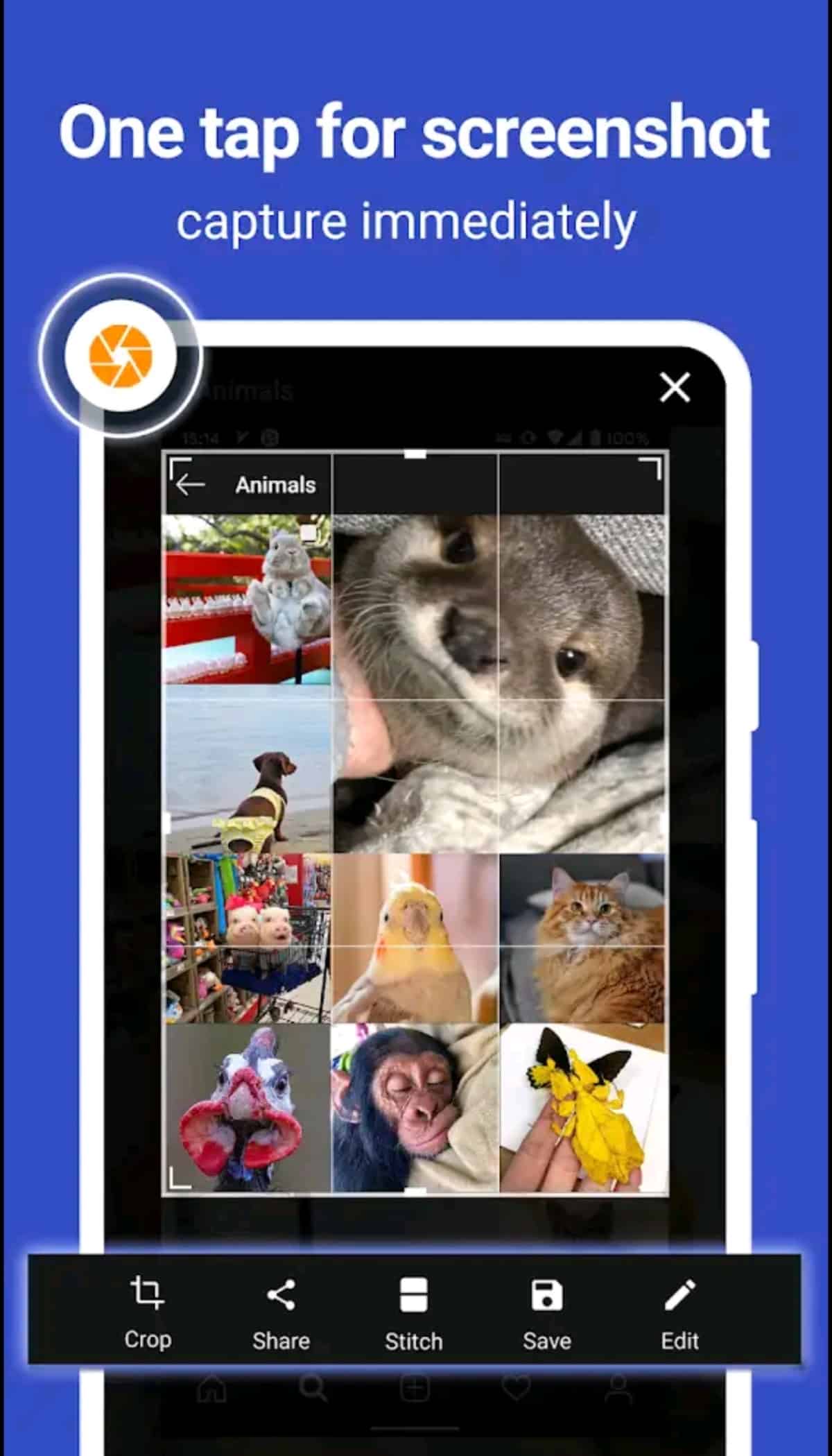
تشمل الميزات البارزة الأخرى لـ Screen Master ما يلي:
- القدرة على أخذ لقطة شاشة فقط عن طريق هز جهازك.
- ل أداة علامة لتمييز أجزاء من لقطة الشاشة.
- اختيار احفظ لقطاتك في السحابة أو مشاركتها عبر البريد الإلكتروني أو شبكات التواصل الاجتماعي المختلفة.
- Screen Master هو ملف تطبيق مجاني مع بعض الإعلانات.
- يقدم عمليات شراء داخل التطبيق لـ فتح الميزات الإضافية ، مثل إزالة الإعلانات والقدرة على إضافة علامات مائية مخصصة إلى لقطات الشاشة الخاصة بك.
أنت تستطيع تجد في متجر اللعب، حيث يتراكم أكثر من 5 ملايين عملية تنزيل ، وحصل على تصنيف 4.6 نجوم من قبل مستخدميها.
شاشة التسجيل: XRecorder
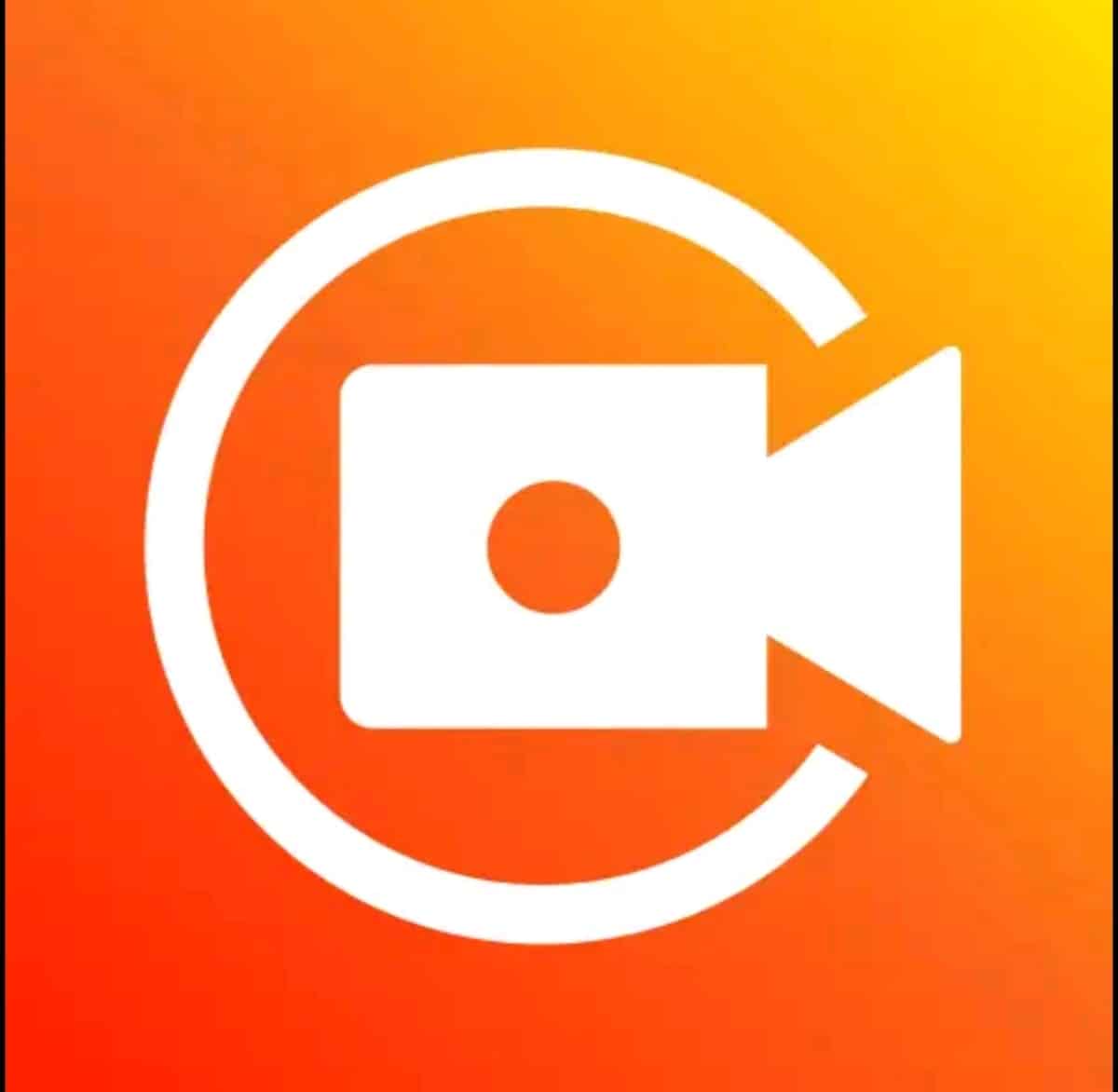
هذا هو التطبيق الذي سيقدم لك أكثر الأدوات روعة لالتقاط كلتا لقطات الشاشة بجودة صورة ممتازة لتسجيلات شاشة قوية لجهاز Xiaomi الخاص بك.
أبرز ميزات هذا التطبيق:
- إمكانية تحقيق أفضل لقطات.
- تسجيل اللعب على جهازك.
- القدرة على تصدير الفيديو بجودة عالية لهاتفك الذكي ، والقدرة على ضبط الدقة.
- عدم وجود علامات مائية.
- لا يوجد حد زمني مصممة لتسجيلات الشاشة التي تقوم بها.
- أنت ضبط مؤقت للعد التنازلي لبدء التسجيلات الخاصة بك.
- اختر موقع التخزين لقطات الشاشة والتسجيلات الخاصة بك وفقًا لمتطلبات جهازك.
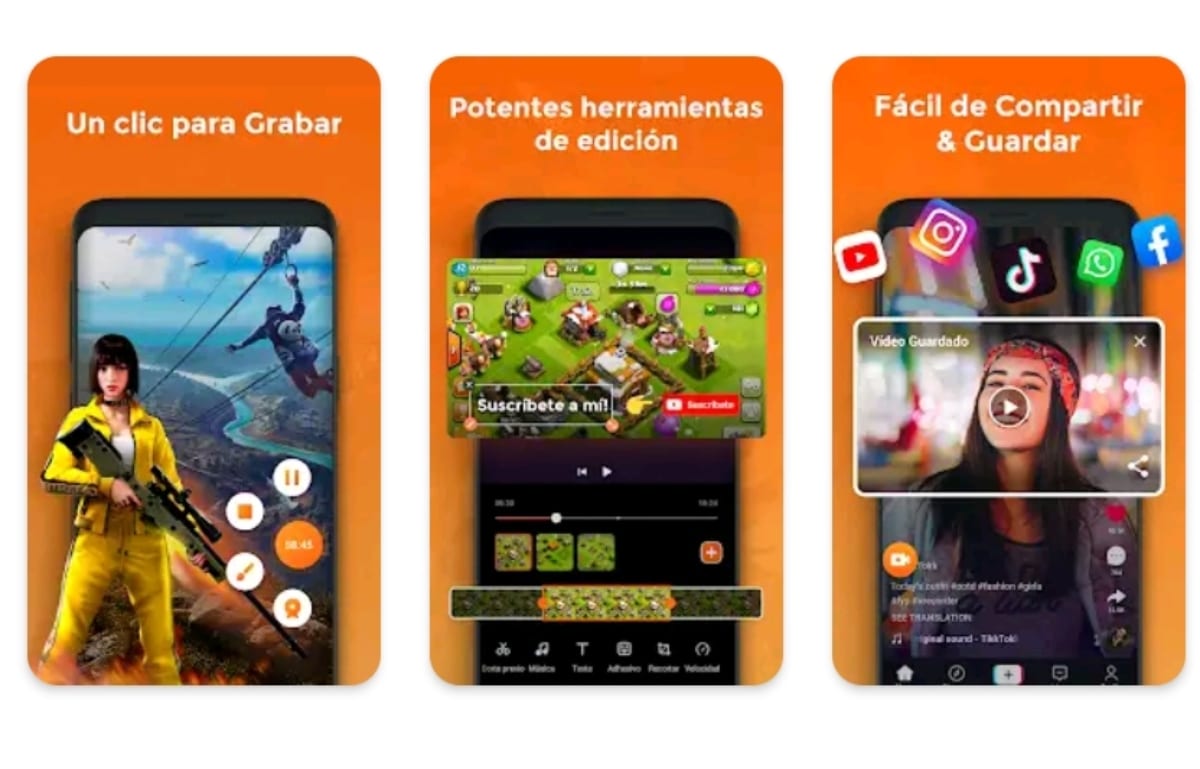
هذا التطبيق تسجيل الشاشة كان متوفرا في متجر Play. تقييماته جيدة بشكل لا يصدق ، حيث حصل على 4.8 نجوم ، يتراكم اليوم أكثر من 100 ملايين التنزيلات حول العالم.
إذا أعجبك هذا المقال ، فقد تكون مهتمًا بـ:
كيفية تسجيل المكالمات على Xiaomi بسهولة
نأمل أن تكون هذه المقالة بمثابة دليل لك. استكشف الطرق المختلفة المتاحة لالتقاط لقطة شاشة باستخدام هاتف Xiaomi الخاص بك ؛ من الخيارات الممكّنة على جهازك إلى أفضل التطبيقات الخاصة به. أخبرنا في التعليقات ما هي طريقتك المفضلة لأخذ لقطة شاشة. نحن نقرأ لك.